Inicio > Escanear > Escaneado desde la computadora (Windows) > Escaneado mediante el modo avanzado de ControlCenter4 (Windows) > Escaneado como adjunto a un correo electrónico mediante el modo avanzado de ControlCenter4 (Windows)
Escaneado como adjunto a un correo electrónico mediante el modo avanzado de ControlCenter4 (Windows)
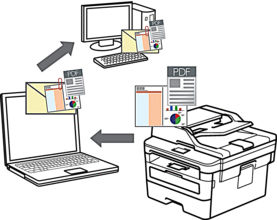
- Seleccione Modo avanzado en la configuración del modo de ControlCenter4.
La función Escanear a correo electrónico no es compatible con los servicios de correo web.
Asegúrese de que la aplicación de correo electrónico a la que desea escanear admite el esquema "Enviarr-a" y está configurada por defecto en su sistema operativo.
Para usar la función Escanear a correo electrónico con el botón de escaneo del equipo, asegúrese de seleccionar una de estas aplicaciones en Brother iPrint&Scan:
- Windows: Microsoft Outlook
- Mac: Apple Mail
En el caso de otras aplicaciones y servicios de correo web, use la función Escanear a imagen o Escanear a archivo para escanear un documento y, a continuación, adjuntar el archivo escaneado a un mensaje de correo electrónico.
 El equipo enviará los datos escaneados al cliente de correo electrónico predeterminado.
El equipo enviará los datos escaneados al cliente de correo electrónico predeterminado.
- Cargue el documento.
- Haga clic en el icono
 (ControlCenter4) del área de notificación y, a continuación, haga clic en Abrir.
(ControlCenter4) del área de notificación y, a continuación, haga clic en Abrir. - Haga clic en la pestaña Escanear.
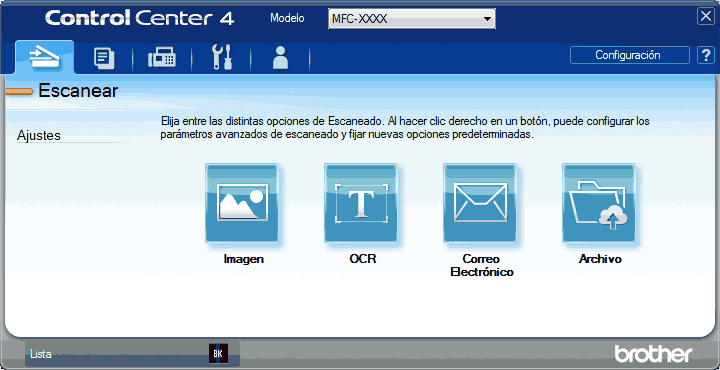
- Pulse el botón Correo Electrónico.Aparece el cuadro de diálogo de la configuración de escaneado.
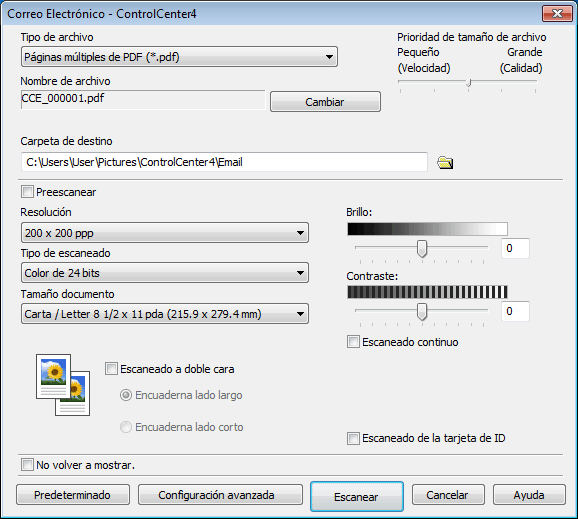
- Cambie la configuración de escaneado, como, por ejemplo, el formato de archivo, el nombre de archivo, la carpeta de destino, la resolución o el color en caso necesario.

- Para cambiar el nombre del archivo, haga clic en Cambiar.
- Para cambiar Carpeta de destino, haga clic en el icono de carpeta.
- Si desea obtener una vista previa de la imagen escaneada y poder configurarla, marque la casilla Preescanear.
- Pulse Escanear.El equipo comenzará a escanear. Se abrirá la aplicación de correo electrónico predefinida y la imagen escaneada se adjuntará a un mensaje nuevo de correo electrónico.



